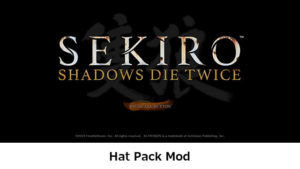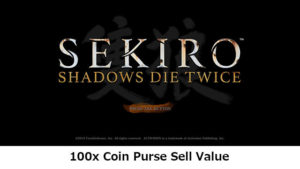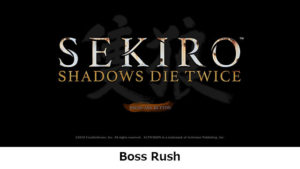PC版Sekiro: Shadows Die Twiceで使用できるMod「Ultimate Character Collection」を紹介します。
Ultimate Character Collectionは、プレイヤーキャラクターの外見を変更するModです。
以下でインストール方法などについて紹介していきます。
1 Ultimate Character Collectionのインストール方法
1.1 準備
1.1.1 Nexus Modsのアカウント
こちらのModはNexus Modsというサイトで公開されています。
Nexus ModsからModをダウンロードするには、アカウントが必要になるので予め準備しておいてください。

1.1.2 Sekiro Mod Engine
No Spirit Emblem Costを使用するにはSekiro Mod Engineが必要になるので、事前に導入を済ませておいてください。

1.2 Ultimate Character Collectionのダウンロード
Ultimate Character CollectionはNexus Modsの下記のリンク先からダウンロードできます。

2023年4月時点での最新バージョンは1.0ですが、これよりも新しいバージョンが公開されている場合は基本的にはそちらを使用してください。
MAIN FILESから使用したいファイルをひとつだけ選択して、MANUAL DOWNLOADというオレンジのボタンをクリックしてファイルをダウンロードしてください。
ファイルの保存場所はどこでも構いません。
各ファイルの説明欄に別途必要なModが表記されている場合は、そのModもインストールが必要となります。
例えばMinamotoというファイルではGlow and Translucent MaterialsというModが必要で、こちらをインストールしないと武器が正しく表示できません。
1.3 Ultimate Character Collectionのインストール
Sekiro: Shadows Die Twiceがインストールされている場所にあるmodsというフォルダ内にpartsというフォルダを作成して、ダウンロードしたファイルをそこにコピーすればインストールは完了です。
もしmodsというフォルダがない場合は新規作成から作成してください。
インストール後のファイル構成は以下のようになります。
| C:\Program Files (x86)\Steam\steamapps\common\Sekiro\mods\parts\am_m_9000.partsbnd.dcxなどのファイル |
キャラクターの名前が書かれているフォルダはコピーする必要はありません。
キャラクター用のフォルダと武器用のフォルダがある場合は、両方のフォルダに入っているファイルをコピーしてください。例えばMinamotoというファイルでは武器用のフォルダとキャラクター用のフォルダがマスクの有無でふたつありますが、この場合武器用のフォルダ内のファイルといずれかのキャラクター用のフォルダ内のファイルをコピーしてください。
1.4 Ultimate Character Collectionのアンインストール
Ultimate Character Collectionをアンインストールするには、コピーしたparts内のファイルを削除してください。
2 Ultimate Character Collectionインストール後の変化
Ultimate Character Collectionは、プレイヤーキャラクターの外見を変更するModです。
下の画像はMinamotoというファイル(マスクなし)を使用した例です。